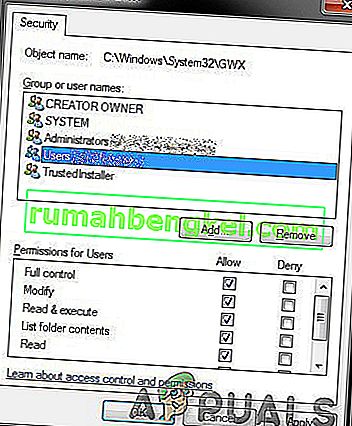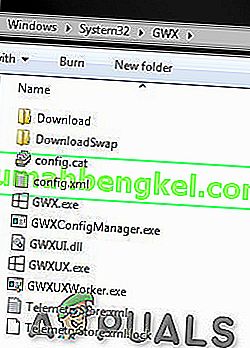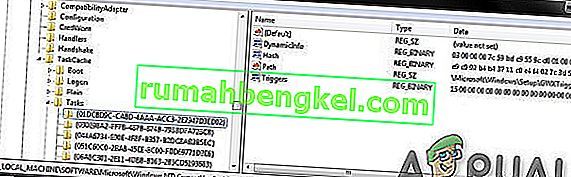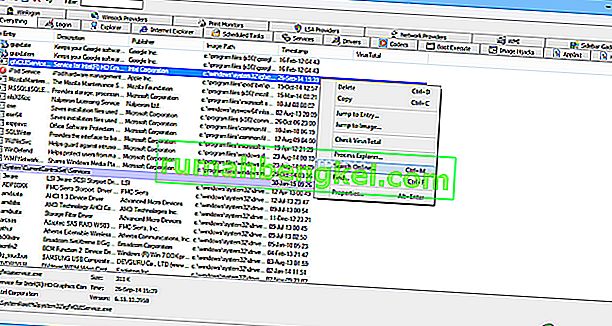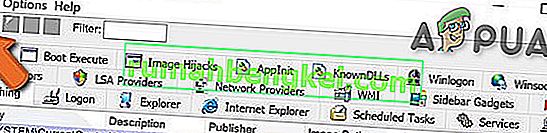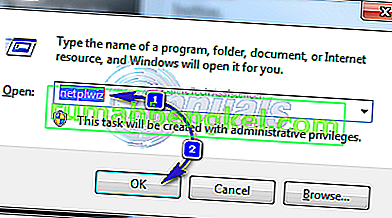Файл GWX.exe є основним системним файлом операційної системи Microsoft Windows. Його метою є вільне оновлення операційних систем Windows з попередніх версій до Windows 10. Файл gwx.exe знаходиться в каталозі “ C: \ Windows \ System32 \ GWX ”.
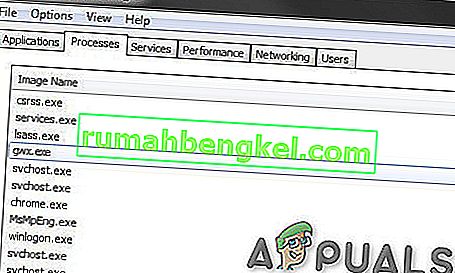
Файл, розповсюджений за допомогою оновлення Windows KB3035583 . Це походить від G et W indows X (10). І відображатиме білий прапор Windows, присутній у панелі сповіщень на панелі завдань.
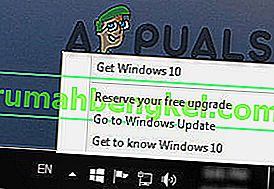
Натискання на ньому відображає наступний екран:
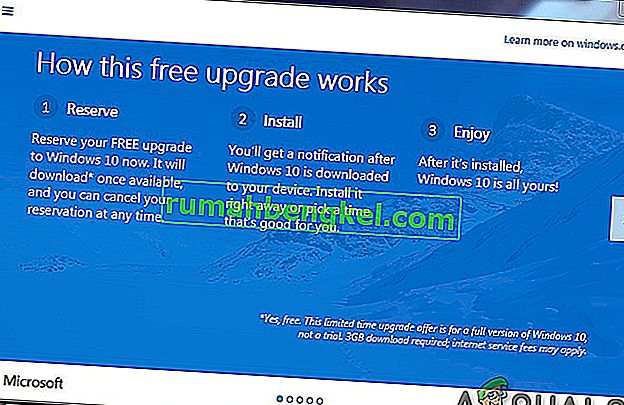
Користувачі Windows 7, 8 або 8.1 можуть пам’ятати сповіщення, які почали з’являтися приблизно в 2015 році. Gwx.exe також було знайдено в диспетчері завдань. Корпорація Майкрософт видалила використання оновлення Windows 10. Ця рекламна кампанія вже закінчилася, але дуже мало людей, які все ще отримують пропозиції оновити встановлені операційні системи.
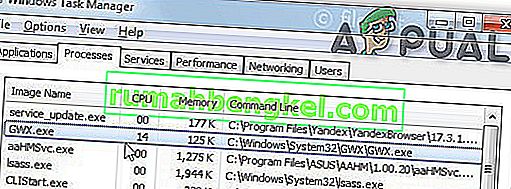
Легальне видалення GWX
Якщо ви хочете видалити gwx.exe, вам слід видалити оновлення KB3035583 . Ви можете зробити це, виконавши такі дії:
Спосіб 1: Видалення Windows Update
- Перезавантажте комп'ютер у безпечний режим .
- Перейдіть до розділу Програми та функції .
- Клацніть Переглянути встановлені оновлення на лівій панелі.
- Знайдіть оновлення K B3035583 , натисніть на нього та натисніть Видалити
Спосіб 2: Видалення відповідних записів
Ви можете видалити законний gwx.exe, видаливши його записи з реєстрів, планувальника завдань або видаливши файли з папок.
Крок 1: Візьміть право власності на папку GWX
Нам потрібно отримати право власності на каталог GWX.exe.
- Перейдіть до C: \ Windows \ System32 \ GWX
- Клацніть правою кнопкою миші на папці
- Потім натисніть на Властивості
- Потім перейдіть на вкладку Безпека
- Потім натисніть Додатково кнопку
- У розділі Власник натисніть Редагувати .
- Потім виберіть свій обліковий запис, а не те, що було попередньо вибрано.
- Обов’язково встановіть прапорець із підпапками та іншим.
- Застосувати зміну.
- Ігноруйте попередження та підказки.
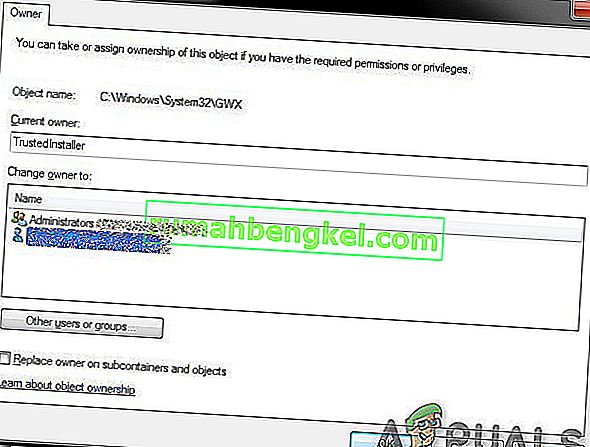
Крок 2: Змініть дозволи на папку
Тепер нам потрібно розібратися з дозволами.
- Перейдіть до C: \ Windows \ System32 \ GWX
- Клацніть правою кнопкою миші на папці,
- Потім натисніть на Властивості .
- Потім перейдіть на вкладку Безпека
- На правій вкладці натисніть Редагувати .
- Потім виберіть своє ім’я користувача .
- Установіть прапорець Повний контроль і застосуйте.
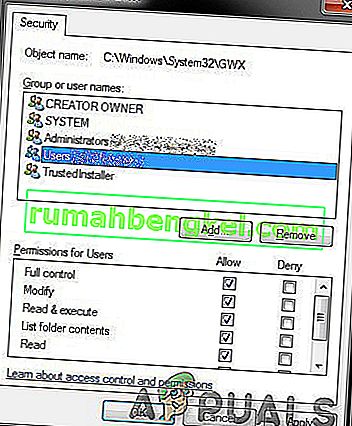
- Тепер перейменуйте папку GWX у щось на зразок GWX.old.
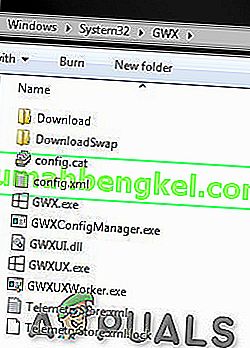
- Ви також можете перейменувати чотири виконувані файли. Просто використовуйте будь-яке розширення, щоб зменшити виконуваність exe-файлів. Проблема вирішена.
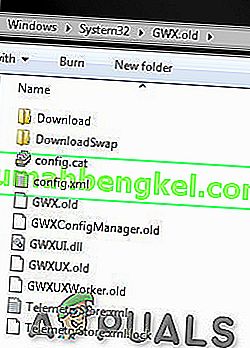
Крок 3: Видаліть заплановані завдання
Якщо ви хочете бути в безпеці, радимо видалити заплановане завдання.
- Зробіть Windows + R і введіть regedit
- Перейдіть за таким шляхом:
HKEY_LOCAL_MACHINE \ SOFTWARE \ Microsoft \ Windows NT \ CurrentVersion \ Schedule \ TaskCache \ Tasks \
- Уважно перегляньте всі доступні записи. Записи GWX матимуть випадкові хеш-значення, тому подивіться на праву панель та визначте правильні. Вони повинні мати рядок GWX під Path. Їх повинно бути близько шести.
- Для кожного клацніть правою кнопкою миші запис на лівій панелі та експортуйте . Це свого роду резервна копія, на випадок, якщо щось піде не так.
- Потім клацніть запис правою кнопкою миші та видаліть
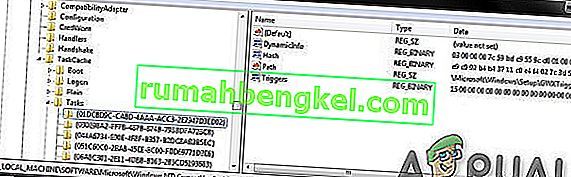
- Зробіть Windows + R
- Введіть taskchd .msc, щоб відкрити Планувальник завдань . Він повинен скаржитися на відсутність завдань. Це хороший перший крок. Переконайтесь, що завдання планувальника, пов’язані з refreshgwxconfig-B , зникли із системи.

- Знову в реєстрі перейдіть до згаданого шляху - майже ідентичного вищезазначеному:
HKEY_LOCAL_MACHINE \ SOFTWARE \ Microsoft \ Windows NT \ CurrentVersion \ Schedule \ TaskCache \ Tree \ Microsoft \ Windows \ Setup
- Знайдіть запис налаштування, який повинен мати gwx та GWXTriggers під ним. Експортуйте обидва ці записи, а потім видаліть їх. Знову запустіть планувальник завдань, і він повинен працювати чисто, чисто і без помилок.

Зловмисний файл gwx.exe
Це файл, підписаний Microsoft. Тому рейтинг технічної безпеки становить 1% небезпеки . Однак багато кіберзлочинців використовують імена законних файлів, щоб замаскувати свої шкідливі програми та програми, що можуть спричинити фінансові втрати даних, проблеми конфіденційності та інші проблеми. Законний файл gwx.exe зазвичай знаходиться в одному з таких каталогів:
C: \ Windows \ System32 \ Tasks \ Microsoft \ Windows \ Setup C: \ Windows \ System32 \ GWX \ GWX.exe
Якщо файл gwx.exe не знаходиться у вищезазначеному місці, дуже ймовірно, що це зловмисний файл. Подібним чином, якщо файл має іншу назву, тобто не gwx.exe, а Gwx.exe, або щось подібне, щоб заплутати користувача, його слід класифікувати як загрозу. Більше того, шкідливі файли мають графічні значки замість простих «системних» значків. Якщо шкідливий файл розміщений у системі (зловмисний процес, що працює в диспетчері завдань), рекомендується запустити повне сканування вірусів за допомогою надійного антивірусного (або антишпигунського) програмного забезпечення.
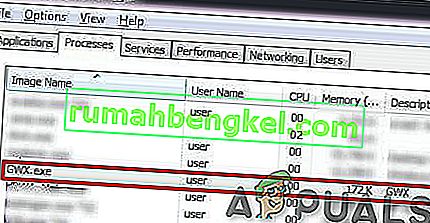
Більше того, якщо ви вже оновили до останньої версії Windows, ви не повинні бачити цей запис. Тож уважно перевірте систему за допомогою антивірусної програми, якщо gwx.exe, що працює, підозріло на наявність шкідливого програмного забезпечення, яке намагається приховати під назвою законного компонента системи.
Кілька антивірусних механізмів виявили процес GWX.exe як загрозу, що чітко показано на знімку екрана:
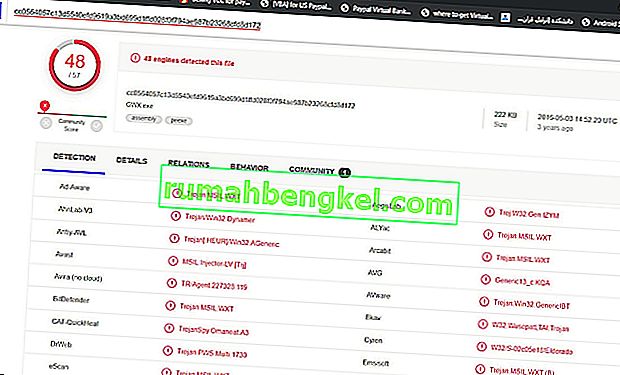
Симптоми
Проникнення шкідливих програм викликає такі проблеми, як:
- збільшена кількість оголошень
- Збій програми
- Млявий комп’ютер
- Помилки Windows
- Невідомі процеси використовують високий процесор
- Видалення файлів
- Помилка програмного забезпечення
- Відображення повідомлень про помилки
Тому, якщо ви помітили деякі з вищезазначених функцій, вам слід негайно перевірити систему на наявність кіберзагрози. Щоб позбутися шкідливого файлу gwx.exe, слід використовувати антивірусне програмне забезпечення.
Методи розповсюдження зловмисного gwx.exe
Шкідливий gwx.exe, встановлений такими методами:
- Шкідливі електронні листи зі спамом із зараженими вкладеннями
- Шкідлива реклама в Інтернеті
- Соціальна інженерія
- Програмні тріщини
- Фальшиві або незаконні завантаження програмного забезпечення;
- Підроблені оновлення програмного забезпечення
- Експлойт- комплекти тощо
Тому користувачам рекомендується бути обережними під час перегляду веб-сторінок. Важливо уникати відвідування сумнівних або потенційно небезпечних веб-сайтів (наприклад, порнографічних, ігрових), використовуючи лише офіційні сайти розробників для завантаження програмного забезпечення або його оновлень, ретельно перевіряйте дані відправника перед відкриттям будь-якого невідомого вкладення та уникайте шкідливих оголошень.
Пошкодження
Шкідливий GWX.exe функціонує, встановлюючи всі шкідливі виконувані файли на ПК вкрай обманливо. Заражені файли, як правило, копіюють усі корисні навантаження у відповідні папки ОС Windows. У той же час ці файли також змінюють регістри таким чином, що файл запускається кожного разу при завантаженні ПК. Після того, як файл потрапив у комп’ютерну систему, він може виконувати широкий спектр шкідливих завдань на вашому ПК.
- Спливаючі вікна реклами
- Злом електронної пошти та соціальних мереж
- Вимагальна програма
- Швидкість відставання
- Викрадена банківська інформація
- Вкрадені паролі
- Крадіжки особистих даних
- Комп’ютер жертви доданий до бот-мережі
Видалення зловмисного gwx.exe
Після того, як пошкоджені файли GWX.exe внесуть шкідливі коди в систему, це може вплинути на функціонування системи.
Тому життєво важливо якнайшвидше видалити шкідливий GWX.exe із системи.
Але рекомендується сканувати систему за допомогою надійного засобу для видалення шкідливих програм. Автоматичне усунення загрози - найкращий вибір, оскільки програма безпеки може легко ідентифікувати та безпечно повністю видалити шкідливе програмне забезпечення.
Спосіб 1. За допомогою авторитетного антивірусу
Незважаючи на те, що ми можемо усунути шкідливий GWX.exe із зараженої системи вручну, рекомендується не робити цього з різних причин. Видалення вручну - громіздкий і ризикований процес. Найголовніше, що шкідливий файл GWX.exe дуже складно замаскувати свою присутність.
Спосіб 2: Засоби для видалення GWX.exe
Ви можете видалити зловмисний gwx.exe за допомогою інструментів для видалення gwx.exe, доступних в Інтернеті, таких як Regcure Pro . Ось декілька кроків:
- Завантажте програму Regcure Pro та запустіть її, встановлену на вашому ПК.
- За допомогою цього інструменту ви можете змінити процес сканування відповідно до своїх особистих потреб, включаючи загальне сканування, сканування додатків, планове сканування тощо.
- Тепер програма Regcure Pro почне сканувати весь ПК для пошуку всіх заражених файлів.
- Після завершення процесу сканування ви можете натрапити на повідомлення “Fix All”. Клацніть на цю піктограму, щоб виправити всі помилки, наявні у вашій комп'ютерній системі.
Спосіб 3: Видалення вручну
Видалення шкідливого програмного забезпечення вручну не є простим завданням і вимагає певного рівня кваліфікації. Щоб видалити шкідливе програмне забезпечення вручну, першим кроком є визначення імені шкідливого програмного забезпечення, яке потрібно видалити, наприклад, підозріла програма, що працює на комп'ютері користувача:
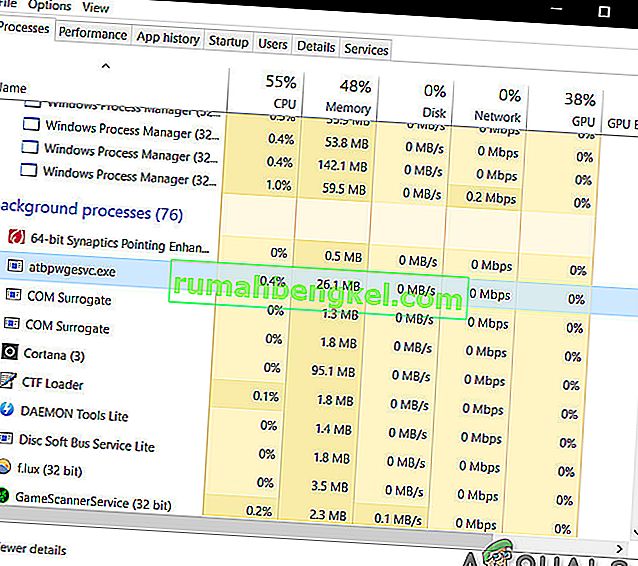
By checking the list of programs running on your computer e.g. by using task manager, and after identification of a program that looks suspicious, the following steps are recommended:
- Download Autoruns program by Microsoft which shows auto-start applications, file system locations & Registry:
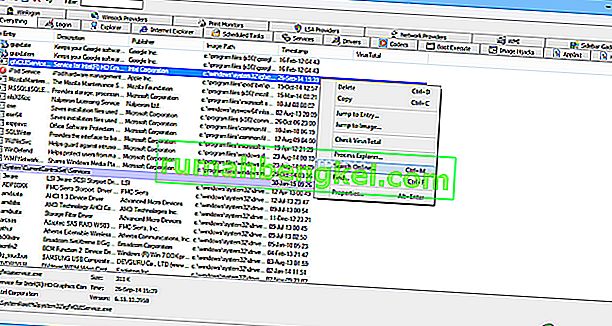
- Restart the computer
- When system boots press the F8 key multiple times until you see the Windows Advanced Options menu,
- Then select Safe Mode with Networking from the list.

- Run the Autoruns.exe file after Extracting the downloaded Autoruns archive.
- Now in the Autoruns application click “Options” at the top
- Uncheck the “Hide Windows Entries” and “Hide Empty Locations” options
- Click the “Refresh” icon.
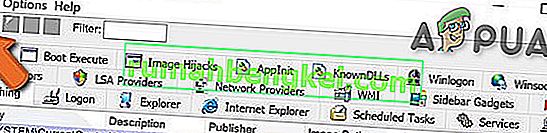
- Carefully check the list provided by the Autoruns application, & locate the malicious file that has to be removed.
- Note down its full path & name. Remember that some malware programs hide in process names under legitimate Windows process names. At this stage, it is very important not to remove any system files. When the suspicious program is found that has to be removed, right-click over the name of the process & choose “Delete“.
- Removing the malware through the Autoruns application ensures that the malicious program will not start automatically on the next startup of the system & now you should search the malicious name on the system. Remember to enable search for hidden files and folders before continuing. If the malicious file name shows in the search results, remove it.
- Now Reboot the system computer in normal mode.
Following the above steps will remove any malware from the system but keep in mind that manual threat removal requires advanced computer skills. And if you are not up to the task, leave malware removal to anti-virus & anti-malware programs. Moreover, these steps may not work with advanced malware infections. And as it is said “Prevention is better than cure” so, keep your computer safe, always keep the operating system updated and use updated anti-virus software.